
发布时间:2025-09-30 08: 00: 00
品牌型号:iMac Pro
系统:macOS Monterey 12.7.5
软件版本:Parallels Desktop 20
跨设备快速部署虚拟机,在另一台Mac电脑上也能继续之前的工作进度。掌握转移虚拟机文件的技巧,不仅可以节省Mac磁盘空间,还能完整备份虚拟机系统数据。有关Mac虚拟机迁移攻略,Mac虚拟机怎么放在移动盘里的问题,本文将进行详细介绍。
仅需一个U盘,我们就能拷贝整个多系统办公环境,并且自由复刻到其他Mac电脑上。我经常会迁移Parallels Desktop的虚拟机文件,以便在外出办公时无缝衔接工作进度,并且有效确保数据安全。

方法一:手动迁移虚拟机文件
1、打开Parallels Desktop的控制中心,在右键菜单中“关闭”需要迁移的虚拟机。请勿在PD虚拟机运行过程中迁移文件,以免造成数据损坏或丢失。

2、右击下图中的“文档编辑”虚拟机,选择在“Finder”中显示。

3、找到对应的PD虚拟机文件后,按“Cmd+C键”复制“.pvm”文件。

4、打开目标的文件夹,按“Cmd+Alt+V”组合键将PD虚拟机“剪切”至该路径即可(或按“Cmd+V键”粘贴过去)。

5、完成迁移后,Parallels Desktop控制中心里的虚拟机一栏会变成不可读状态,右击将它删除即可。

方法二:克隆PD虚拟机
1、利用Parallels Desktop的“克隆”功能,我们可以在指定路径中创建一个相同的PD虚拟机副本。右击需要创建副本的PD虚拟机,在列表中选择“克隆”。

2、在位置列表中选择目标磁盘,点击右侧“∨”展开详细的路径设置页面。

3、找到需要迁移的目标文件夹后,点击“存储”按钮即可在该目录中创建PD虚拟机副本。

4、完成创建后,如果该副本仅作为“备份”使用,建议右击删除控制中心里的虚拟机图标,防止误操作导致文件被修改。

5、在删除选项中,点击“保留文件”仅移除控制选项,方便以后在需要时重新导入。

我们可以把PD虚拟机放在移动硬盘里,以便在另一台Mac电脑上快速复制当前的操作环境。而使用“链接克隆”功能制作的虚拟机,需要先转换成完整的虚拟机文件,才能进行迁移操作。
技巧一:从移动硬盘导入PD虚拟机
1、在移动办公场景中,我们可能需要把PD虚拟机随身携带,并在另一台Mac电脑上使用它们。这时候,可以将电脑中的“.pvm”文件放在移动硬盘里,以便在其他设备上快速部署。
2、若想直接从硬盘中运行Parallels Desktop,建议将PD虚拟机文件,拷贝到固态硬盘(SSD)中,确保有足够的读写带宽支持虚拟机运行。

3、将虚拟机文件拷贝至移动硬盘后,在另一台电脑上打开Parallels Desktop的控制中心。点击右上角“+”号,在创建页面中,打开外部设备中的虚拟机文件。

4、在新弹出的窗口中,打开固态硬盘存放虚拟机路径,加载以“.pvm”结尾的Linux虚拟机。

5、加载完成后,Linux虚拟机就会出现在Parallels Desktop的控制中心里(名称前方带有移动硬盘标志)。

技巧二:取消链接克隆
1、Parallels Desktop允许我们基于虚拟机快照,创建一个小体积的“链接克隆”副本。它与“父虚拟机”共享同一个磁盘空间,可以在很大程度上节省Mac磁盘空间,常见于虚拟机队列、软件多开等群控场景。
2、在控制中心里,右击“链接克隆”打开文件目录。按“Cmd+i”键查看文件属性,发现父虚拟机文件体积约为19GB,而链接克隆仅为1GB(因为链接克隆记录与父虚拟机之间的数据差异,而非完整的系统文件)。这时候,我们需要先把“链接克隆”转换成完整的虚拟机文件,才能将它放到移动硬盘中。

3、右击控制中心里的“链接克隆”虚拟机,选择“与克隆不同”。

4、在路径选择窗口中,将转换后的文件保存至相同目录即可。

5、转换完成的“链接克隆”文件,体积约为16GB。

6、完成以上操作后,我们便能将该虚拟机“克隆”(或剪切)至移动硬盘里,并直接从固态硬盘中运行这个PD虚拟机文件。

以上便是Mac虚拟机迁移攻略,Mac虚拟机怎么放在移动盘里的全部内容。本文介绍了使用Parallels Desktop的克隆功能迁移PD虚拟机,以及从外部设备中导入虚拟机文件的操作步骤。在实际应用中,我们不仅可以将PD虚拟机随身携带,还能从固态硬盘中运行创建好的虚拟机。掌握Parallels Desktop迁移文件的技巧,可以随时在另一台设备上复刻当前的操作进度。更多有关PD虚拟机的使用技巧,可以在安装新版的Parallels Desktop后进行体验。
展开阅读全文
︾
读者也喜欢这些内容:
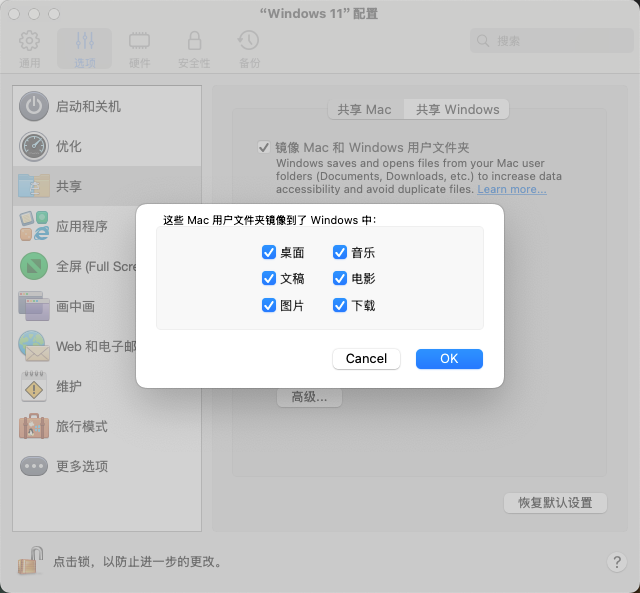
Parallels Desktop共享文件夹如何跨系统同步 Parallels Desktop共享文件夹权限配置指南
Mac电脑虽然颜值高、易携带,但是由于苹果系统生态封闭的原因,导致有些软件没有Mac版或者虽然有,但是兼容性差。这时候就需要Parallels Desktop这样的虚拟机让我们在Mac上运行Windows系统,Parallels Desktop的共享文件夹功能,可以让Windows和macOS同时读取和操作同一个文件夹。对于剪辑场景,我们可以使用Windows电脑下载素材到共享文件夹,然后在macOS中直接剪辑。本文将为大家介绍Parallels Desktop共享文件夹如何跨系统同步,Parallels Desktop共享文件夹权限配置指南的相关内容。...
阅读全文 >

Parallels Desktop启动速度如何优化 Parallels Desktop启动项怎么调整
我们在使用Mac电脑办公时,可能需要使用Windows虚拟机,Parallels Desktop是一款专门为Mac电脑设计的虚拟机软件,很多用户可能会遇到启动速度慢的问题,严重时甚至影响工作效率。另外,Windows启动项怎么调整呢?本文将为大家介绍Parallels Desktop启动速度如何优化,Parallels Desktop启动项怎么调整的相关内容。...
阅读全文 >

Mac装PD26虚拟机体验如何,做编程开发用Mac装Windows可以吗
在软件开发领域,因为macOS运行稳定,很多软件开发人员都选择使用Mac电脑进行开发,但是部分开发场景我们可能需要使用Windows系统。除了双系统(仅支持Intel)方案之外,我们还可以使用Parallels Desktop 26(以下简称PD26)创建Windows虚拟机。本文将为大家介绍Mac装PD26虚拟机体验如何,做编程开发用Mac装Windows可以吗的相关内容。...
阅读全文 >

Mac虚拟机内存管理策略 使用Mac虚拟机的注意事项
Mac虚拟机出现卡顿、应用崩溃、响应缓慢等问题,并非因为Mac配置低。合理配置虚拟机内存,不仅可以节省Mac硬件资源,还能让主系统和虚拟机均保持流畅运行。有关Mac虚拟机内存管理策略,使用Mac虚拟机的注意事项的问题,本文将进行详细介绍。...
阅读全文 >